打印机无法正常工作,最常见的原因之一就是驱动程序安装失败。作为连接操作系统与硬件设备的关键桥梁,打印机驱动一旦缺失或安装异常,将导致设备无法识别或打印任务无法执行。遇到“驱动一直安装不上”的问题时,无需焦虑。本文为您整理了6个实用且高效的解决方法,帮助您快速定位问题根源,顺利完成驱动安装,恢复打印功能。

方法一:确认驱动版本与设备及系统匹配
驱动不兼容是安装失败的常见原因。请务必确保下载的驱动程序与您的打印机型号和操作系统版本完全匹配。
建议前往打印机品牌官网(如HP、Canon、Epson、Brother等),输入打印机完整型号(例如“HP LaserJet P1108”),并选择对应的操作系统(如Windows 10 64位、macOS Ventura等)下载官方驱动。避免使用第三方平台提供的非官方或通用驱动,以防兼容性问题。

方法二:以管理员权限运行安装程序
驱动安装过程需要修改系统文件和注册服务,普通用户权限可能受限。
操作建议:
Windows系统:右键点击驱动安装程序,选择“以管理员身份运行”。
macOS系统:确保当前登录用户为管理员账户,并在系统提示时输入密码或点击“允许”完成授权。
方法三:彻底卸载旧或冲突的驱动程序
之前安装失败或残留的驱动文件可能与新版本冲突,导致安装中断。
请按以下步骤清理:
进入“控制面板” → “程序和功能”,卸载所有与该打印机相关的软件和驱动。
打开“控制面板” → “设备和打印机”,删除旧的打印机设备图标。
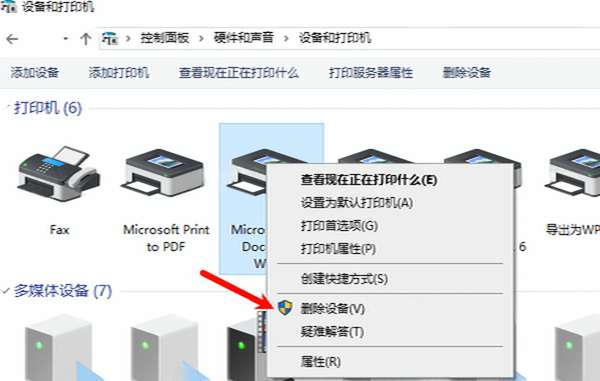
重启电脑,确保所有残留服务已清除,再重新运行驱动安装程序。
方法四:临时关闭防火墙和杀毒软件
部分安全软件会误判驱动安装程序为潜在威胁,阻止其写入系统关键目录。
建议在安装驱动前,暂时关闭第三方杀毒软件和Windows Defender防火墙。待安装成功并验证打印功能正常后,再重新启用安全防护,以保障系统安全。
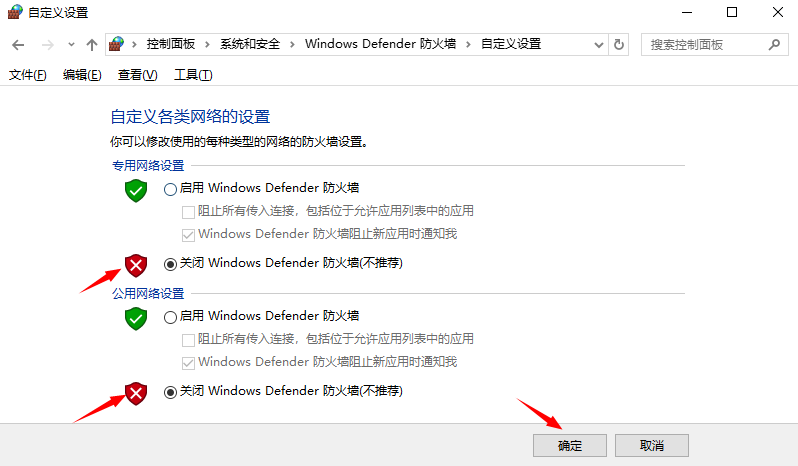
方法五:确保打印机物理连接正常
驱动安装过程中,系统需要识别到打印机硬件才能完成配置。
连接建议:
USB连接:使用原装数据线,直接插入电脑主机后置USB端口,避免使用USB集线器(HUB)。
网络打印机:确保打印机与电脑处于同一Wi-Fi网络,且打印机状态显示为“联机”。
安装前请先开启打印机电源并保持连接稳定。
方法六:更新操作系统及必要运行库
某些驱动程序依赖于系统的特定组件,如.NET Framework、Visual C++ Redistributable等。系统版本过旧或缺少关键更新可能导致安装失败。
解决方法:
Windows系统:进入“设置” → “更新与安全” → “Windows 更新”,检查并安装所有可用更新。
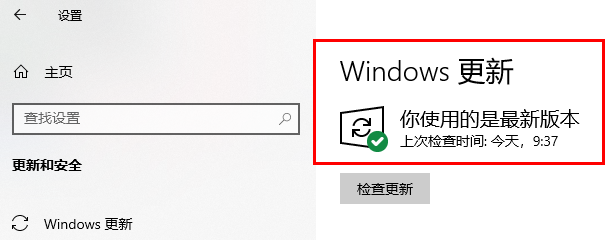
macOS系统:打开“系统设置” → “通用” → “软件更新”,安装最新的系统补丁。
若官网驱动说明中提及需安装特定组件,请提前下载并安装。
打印机驱动安装失败虽是常见问题,但通过系统性的排查,从确认版本、权限设置、清理残留、关闭防护、检查连接到系统更新,绝大多数情况都能得到有效解决。建议按顺序尝试以上六种方法,即可高效恢复打印设备的正常使用。
若您嫌手动操作太麻烦?可在当前网页免费下载安装“驱动专家”,进行全面检测,只简单操作便可修复问题,省时省力。




